Sunt din ce în ce mai convins că atunci când spun că terminalul Linux este un instrument puternic și apreciat pe nedrept de către toți cei din afara sistemului de operare, îl spun cu un motiv. Terminalul are atâtea posibilități că puteți chiar să căutați videoclipuri YouTube și să le redați prin intermediul acestuia.
Vrei să știi cum se face? Atunci nu ratați ceea ce vă vom arăta în continuare, care nu este nici mai mult, nici mai puțin decât programul mps-youtube, o aplicație terminal care este ușoară, simplă și utilă și care ne permite să redăm și să descărcăm videoclipuri YouTube pe baza comenzilor și vă vom arăta cum să o instalați și să o utilizați.
Instalarea mps-youtube
mps-youtube se află deja în depozitele Ubuntu, doar că nu se află în cea mai recentă versiune. Pentru instalați cea mai recentă versiune Va trebui să recurgem la PIP, deci mai întâi va trebui să deschidem un terminal și să tastăm:
sudo apt-get install python-pip
După ce l-am instalat, trebuie folosiți-l pentru a obține mps-youtube, așa cum tocmai am discutat. Pentru aceasta va trebui să introducem aceste comenzi în terminal:
sudo pip install mps-youtube
În ceea ce privește playerul pe care îl vom folosi pentru a viziona videoclipurile, avem două alternative: MPlayer2 sau mpv. Pentru a instala MPlayer2 introducem această comandă:
sudo apt-get install mplayer2
Și pentru a instala fișierul player mpv celălalt:
sudo apt-get install mpv
În ceea ce privește ce jucător să folosești, îl las pe tine, dar mps-youtube funcționează implicit cu mpv. Acest lucru poate fi schimbat ulterior, dar vom explica acest lucru mai jos.
Utilizarea și configurarea mps-youtube
Pentru a începe utilizați aplicația trebuie să scriem următoarea comandă:
mpsyt
Apoi continuăm să-l configurăm. Dacă în loc de mpv vrem să folosim MPlayer Ca player implicit, în interfața care se va deschide scriem următoarele:
set player mplayer
În mod implicit, mps-youtube permite numai căutarea muzicii, dar acest lucru poate fi, de asemenea, schimbat pentru a viziona videoclipuri de tot felul cu următoarea comandă:
set search_music false
În cele din urmă, avem doar configurați ieșirea video:
set show_video true
Cu comanda set ei pot vezi toți parametrii setări de configurare disponibile.
Efectuarea unei căutări este foarte ușoară. În interfața de introducere a textului plasăm cu un punct înaintea a ceea ce dorim să căutăm, de exemplu:
.led zeppelin
Vizionarea unui videoclip este foarte ușoară: nu trebuie decât să scrieți numărul listei care apare în stânga și apăsați Introducere, și pentru a descărca un videoclip tot ce trebuie să facem este să folosim această comandă:
d ITEM-NUMBER
Unde este NUMĂRUL ARTICOLULUI numărul rămas a numelui videoclipului despre care am discutat mai devreme.
După cum puteți vedea, este un instrument simplu, ușor de utilizat și de configurat, care ne va permite să vizionăm videoclipuri de la terminal și fără a fi nevoie să deschidem un browser. Lasă-ne un comentariu cu experiența ta dacă îndrăznești să o încerci.
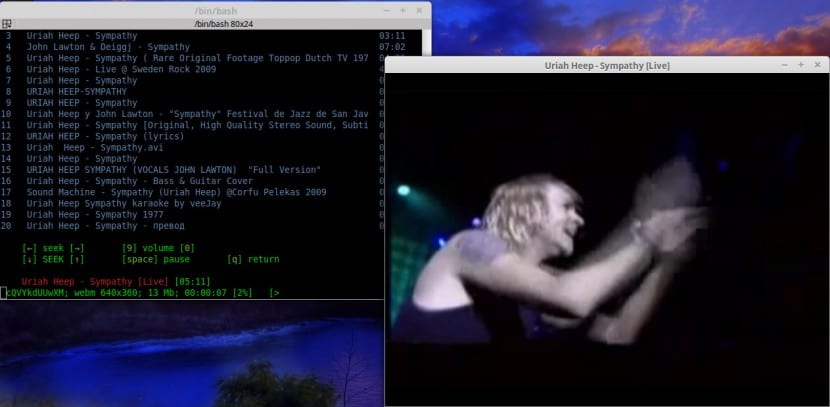
Bună ziua, mulțumesc foarte mult pentru articol, am vrut să știu dacă pot automatiza procesul, adică de fiecare dată când îl deschid, nu trebuie să introduc comanda în terminal pentru a deschide programul (sunt oarecum uitat)
Bună Patrick, în primul rând vă mulțumesc pentru comentariu.
Nu știu nicio modalitate de a automatiza procesul, cu excepția cazului în care doriți să creați un script pentru acesta pe care să îl puteți plasa în lansatorul de desktop, dar voi încerca să aflu dacă găsesc ceva.
Un salut.
În primul rând, vă mulțumesc foarte mult pentru articol. Este mult mai confortabil să vezi YouTube de la terminal decât să deschizi browserul.
În ceea ce privește automatizarea procesului, poate fi util să creați un lansator într-un panou și în caseta de comandă puneți:
mate-terminal -e mpsyt
o
xfce4-terminal -e mpsyt
o
gnome-terminal -e mpsyt
în funcție de terminalul pe care îl utilizați.
Articol foarte bun și aplicație foarte bună. Mi-a fost întotdeauna dor să pot obține o listă de videoclipuri pe YouTube-dl
(sau nu știu cum să o fac cel puțin).
Pentru Patrick: Puteți crea un alias în .bashrc ușor de reținut
alias vervideos = '/ path / to / mpsyt /'
Îl folosesc pentru comenzile pe care le uit deseori.
Bună, uite ce mi-a aruncat:
Traceback (ultimul apel cel mai recent):
Fișierul „/ usr / local / bin / mpsyt”, linia 9, în
load_entry_point ('mps-youtube == 0.2.5', 'console_scripts', 'mpsyt') ()
Fișierul „/usr/lib/python2.7/dist-packages/pkg_resources.py”, linia 351, în load_entry_point
returnează get_distribution (dist) .load_entry_point (grup, nume)
Fișierul „/usr/lib/python2.7/dist-packages/pkg_resources.py”, linia 2363, în load_entry_point
returnează ep.load ()
Fișierul „/usr/lib/python2.7/dist-packages/pkg_resources.py”, linia 2088, în încărcare
entry = __import __ (self.module_name, globals (), globals (), ['__name__'])
Fișierul „/usr/local/lib/python2.7/dist-packages/mps_youtube/__init__.py”, linia 1, în
din .main import init
Fișierul „/usr/local/lib/python2.7/dist-packages/mps_youtube/main.py”, linia 54, în
din urllib.request import urlopen, build_opener
ImportError: Niciun modul denumit cerere
Am dezinstalat deja mps-youtube cu $ sudo pip dezinstalați mps-youtube și am dezinstalat python-pip, am făcut totul din nou și problema persistă dacă m-ați putea ajuta aș aprecia.
Privind lista modificărilor (https://github.com/np1/mps-youtube/blob/develop/CHANGELOG), în ultima versiune (0.2.5) scrie:
- Suportă doar Python 3 (nu va rula cu Python 2)
Și conform urmelor pe care le trimiteți aveți python2.7
Încercați să instalați python3-pip
[sudo] apt-get install python3-pip
Și apoi instalați mps-youtube folosind pip3
[sudo] pip3 instalează mps-youtube